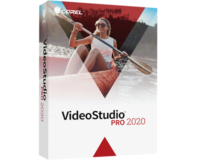Ez a szoftver kijavítja a gyakori számítógépes hibákat, megvédi Önt a fájlvesztésektől, a rosszindulatú programoktól, a hardverhibáktól és optimalizálja számítógépét a maximális teljesítmény érdekében. Javítsa ki a PC-problémákat és távolítsa el a vírusokat most 3 egyszerű lépésben:
- Töltse le a Restoro PC-javító eszközt amely a szabadalmaztatott technológiákkal érkezik (szabadalom elérhető itt).
- Kattintson a gombra Indítsa el a szkennelést hogy megtalálja azokat a Windows problémákat, amelyek PC problémákat okozhatnak.
- Kattintson a gombra Mindet megjavít kijavítani a számítógép biztonságát és teljesítményét érintő problémákat
- A Restorót letöltötte 0 olvasók ebben a hónapban.
Mint minden számítógépes dokumentum esetében, a WordPerfect fájlfunkciók is megsérülhetnek vagy megsérülhetnek sérült egy ponton. A felhasználók gyakran leírják, hogyan láthatják és nyithatják meg a fájlokat, de egyiket sem tudják tovább menteni. A Mentés párbeszédpanel megjelenik, de nem mutat az alapértelmezett fájlhelyre, amelyet megpróbálnak használni.
Mások panaszkodnak, hogy a Mentés opció olyan ablakot nyit meg, amely a fájl mentéséhez megköveteli a nevet és helyet. Fájltípust is kér, de a felhasználókat egyáltalán nem engedi be. Következésképpen nem tudnak fájlokat menteni.
Azt is tapasztalja, hogy nem képes menteni egyetlen WordPerfect fájlt sem? Ebben a cikkben néhány hibaelhárítási tippet tárgyalunk, amelyek segítenek abban, hogy a program újra mentse a fájlokat.
Mit tehetek, ha a WordPerfect nem menti a fájlokat?
1. A Windows és a Corel WordPerfect együttes működtetése

Inkompatibilitási probléma a Windows és a Windows között Corel A WordPerfect ehhez a problémához vezethet, ezért keresse meg a fő WordPerfect programot, és módosítsa manuálisan a kompatibilitási beállításokat, hogy a program futtatható legyen a Windows XP kompatibilitási módjában (3. szervizcsomag).
Menj Start> Minden program> WordPerfect Office. Keresse meg a használt verziót, kattintson a jobb gombbal a program ikonjára, és nyomja meg a gombot Tulajdonságok, majd kattintson a gombra Kompatibilitás fül. Végül állítsa a Program futtatása kompatibilis módban Windows XP (Service Pack 3) elemre.
Nem hajlandó frissíteni Windows 10-re? Szerencsére kaptunk megfelelő tippeket a Windows XP örök használatához.
2. Törölje a WordPerfect sablonfájlját

A sérült sablonok néha problémákat okozhatnak a fájlok mentésében, ezért próbálja meg törölni a WordPerfect sablonfájlját, és nyissa meg újra a programot. A WordPerfect újranyitáskor újra létrehozza a sablont, és újrakezdi.
3. Nevezze át a PerfectFit Document Management mappát

Egy másik megoldás a belépés Programfájlok> Corel / WordPerfect Office> Programok. Míg itt van, meg kell keresnie a Tökéletesen passzol Dokumentum kezelés mappába és nevezze át XXPerfectFit.
Lehet, hogy megkapja a Windows figyelmeztetését Engedélyezi…, ezért kattintson Igen amikor megtörténik. Lehet, hogy kissé bosszantó megismételni ezt a műveletet, de ez visszatér a WordPerfect fájlok könnyed mentéséhez.
4. Használja a WordPerfect hibaelhárítást

Ha számítógépe nem képes a Windows XP virtualizáció használatára, vagy a fenti lépések nem tettek különbséget, próbálja meg jobb gombbal kattintani a gombra WordPerfect ikonra és válassza ki Hibaelhárítás. Engedje át, hogy végigvigye az egész eljárást, és ellenőrizze, hogy a mentés funkció megfelelően működik-e.
Ha tudsz még olyan javításokat, amelyeket esetleg elmulasztottunk, mondd meg az alábbi megjegyzés területen, és ennek megfelelően frissítjük a cikket.
 Még mindig vannak problémái?Javítsa ki őket ezzel az eszközzel:
Még mindig vannak problémái?Javítsa ki őket ezzel az eszközzel:
- Töltse le ezt a PC-javító eszközt Nagyszerűnek értékelte a TrustPilot.com oldalon (a letöltés ezen az oldalon kezdődik).
- Kattintson a gombra Indítsa el a szkennelést hogy megtalálja azokat a Windows problémákat, amelyek PC problémákat okozhatnak.
- Kattintson a gombra Mindet megjavít hogy megoldja a szabadalmaztatott technológiákkal kapcsolatos problémákat (Exkluzív kedvezmény olvasóinknak).
A Restorót letöltötte 0 olvasók ebben a hónapban.